Cómo eliminar los iconos de perfil de Chrome de la barra de tareas
"¿Quién es esa personita en mi icono de Chrome?" ¿Es esa la pregunta que te trajo aquí? Bueno, tu Chrome no está comprometido (tal vez). Es seguro y no hay necesidad de preocuparse. Entonces, ¿por qué hay un ícono fantasma sobre el ícono de la barra de tareas de Chrome? Eso es lo que responderemos aquí, junto con métodos fáciles para eliminarlo.
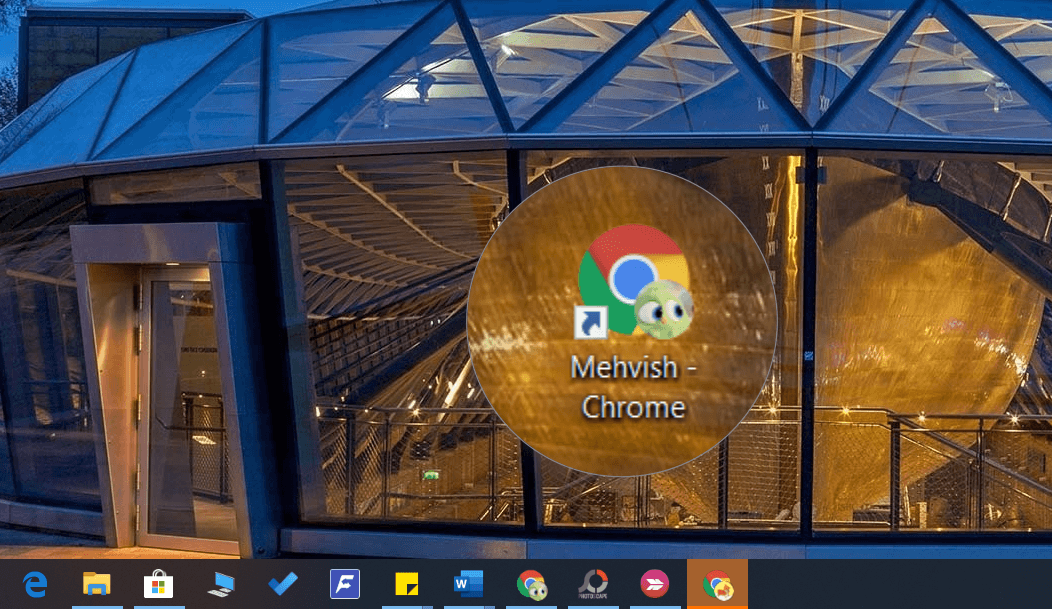
De repente, agregar una imagen al ícono de Chrome sorprenderá a todos, especialmente cuando parece un fantasma. Se podría pensar que se debe a las extensiones de Chrome. Pero apagarlos no te habría ayudado.
¿Entonces qué es? Conozcamos el método correcto para ocultar los iconos de perfil de Chrome de la barra de tareas de Windows. Pero antes de eso, debe comprender la razón detrás de los íconos de perfil.
¿Por qué hay una persona en el ícono de Chrome?
El motivo de cualquier pequeño símbolo o imagen en el icono de Chrome se debe a varios perfiles. Esta es una función de Chrome en la que cada perfil actuará como un usuario independiente con sus respectivos marcadores, extensiones, contraseñas e historial de navegación.
Cuando solo hay un perfil en Chrome, no verá ningún símbolo o imagen en el icono de Chrome. Pero al crear un nuevo perfil, verá un nuevo ícono de Chrome. Entonces tendrá dos íconos de Chrome, y ahora ambos íconos tendrán un símbolo en ellos. Está hecho para ayudar a las personas a identificar fácilmente sus perfiles.
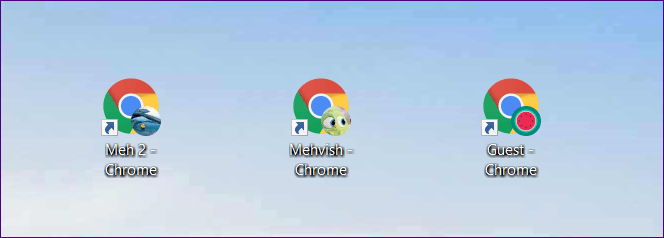
Si ha iniciado sesión en su cuenta de Google en Chrome, se mostrará la imagen de su cuenta de Google. Pero si no estás logueado, puedes elegir entre el catálogo de imágenes disponibles. Si no selecciona una imagen, Chrome asignará un ícono de encabezado blanco al perfil. Esto es lo que ve en el ícono de Chrome en la barra de tareas y en el escritorio.
Lee También Cómo Crear Un Código QR En 7 Sencillos Pasos
Cómo Crear Un Código QR En 7 Sencillos Pasos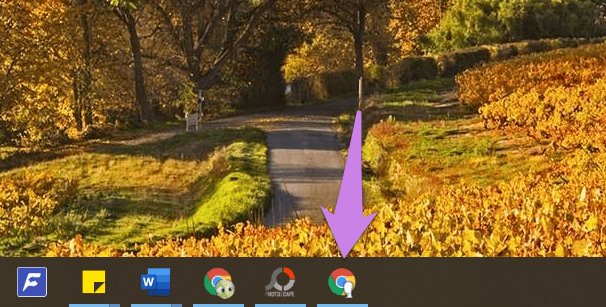
Cómo quitar una imagen del icono de Chrome
Hay dos enfoques para lograr esto. Primero, si no desea un segundo perfil de Chrome, puede eliminarlo. Al hacerlo, se eliminarán los íconos de imagen de todos los íconos de Chrome. Alternativamente, si desea mantener el segundo perfil, puede cambiar el ícono a su elección.
Te explicamos ambos métodos en detalle.
1. Eliminar perfil de Chrome
Como se mencionó anteriormente, Chrome agrega una imagen a su icono solo cuando hay varios perfiles. Si elimina otros perfiles, su icono de Chrome no tendrá ninguna imagen. Entonces, en este método, le mostraremos cómo eliminar perfiles innecesarios de Chrome.
Sin embargo, antes de hacer esto, es importante saber que al eliminar el perfil, se eliminará todo lo almacenado en él, como marcadores, extensiones, historial, etc. Los datos almacenados en el perfil principal no se verán afectados.
Estos son los pasos para eliminar perfiles de Chrome.
Paso 1: Inicie Chrome usando cualquier perfil y haga clic en el ícono de imagen en la parte superior. Es el símbolo presente junto al icono de los tres puntos.
Lee También No Hay Altavoces Ni Auriculares Conectados: Métodos Para Solucionarlo
No Hay Altavoces Ni Auriculares Conectados: Métodos Para Solucionarlo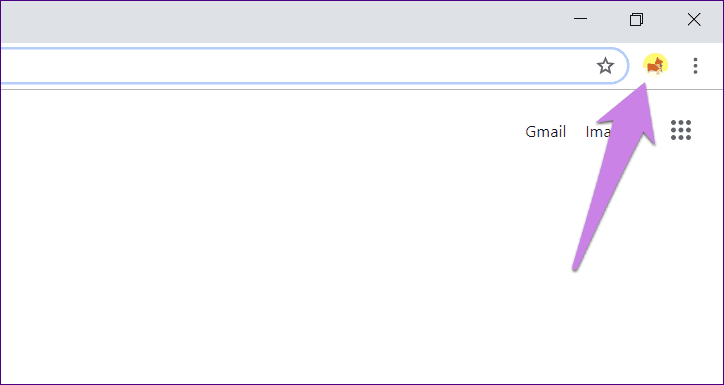
2do paso: Seleccione Administrar personas en el menú.

Paso 3: Se abrirá la ventana Administrador de perfiles. Pasa el cursor sobre el perfil que deseas eliminar y haz clic en el icono de los tres puntos. Selecciona Eliminar a esta persona.
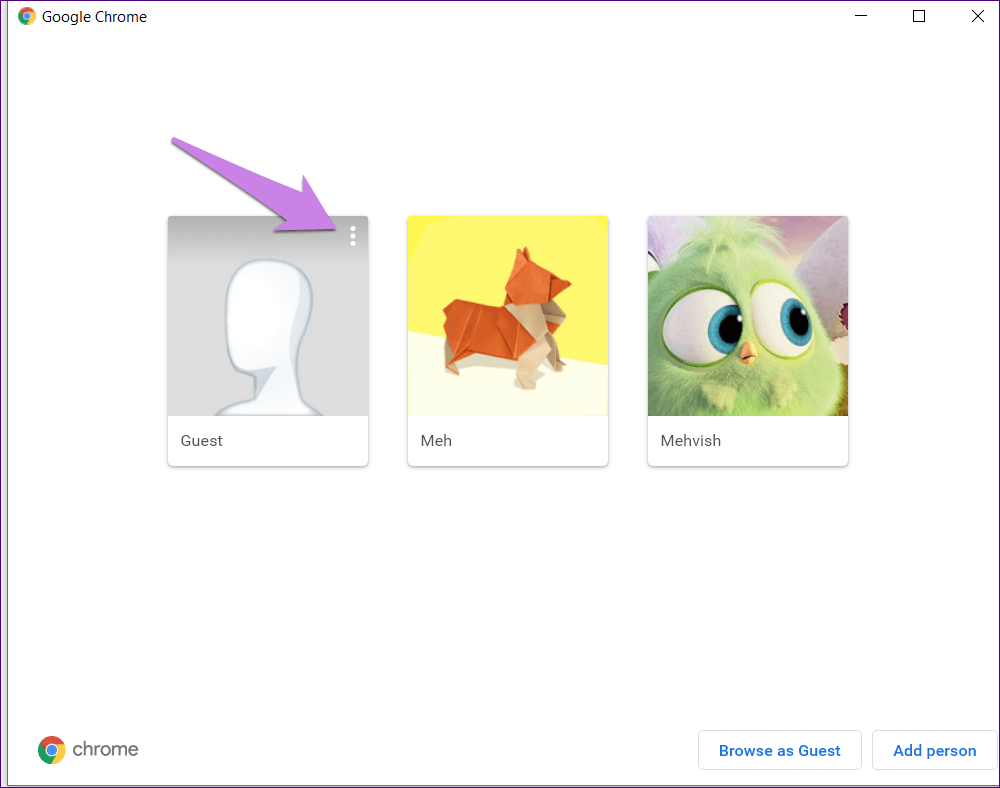
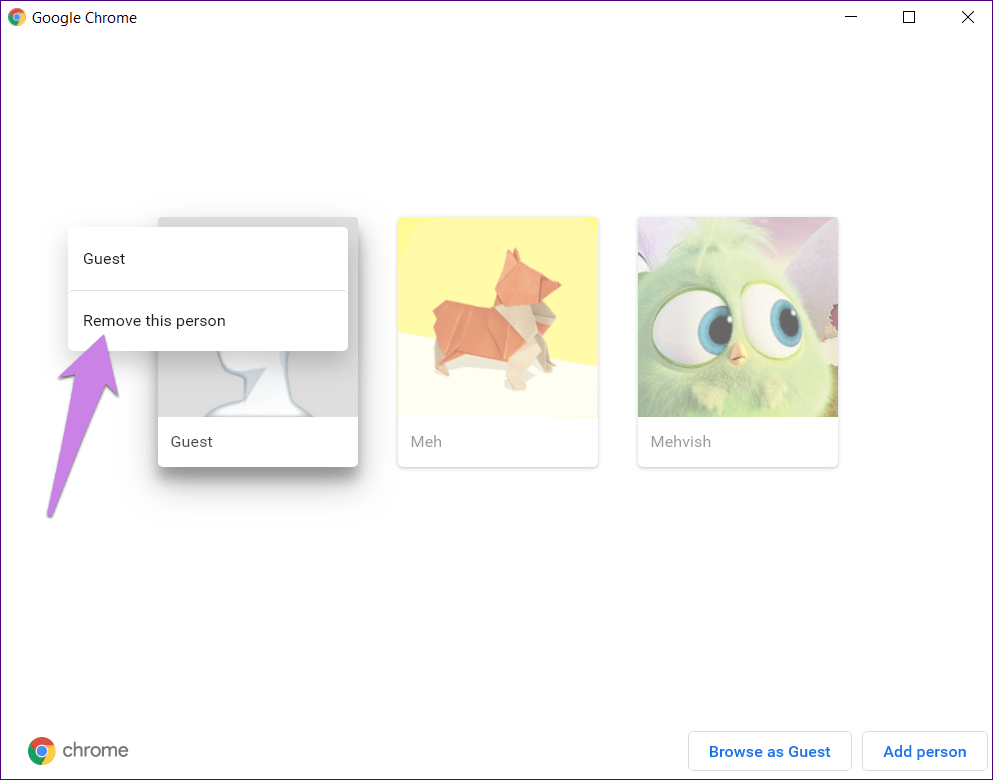
Paso 4: Aparecerá un cuadro de confirmación que muestra los detalles de las contraseñas guardadas, marcadores, historial de navegación, etc. Si este es el perfil correcto, haga clic en Eliminar a esta persona.
anotar:
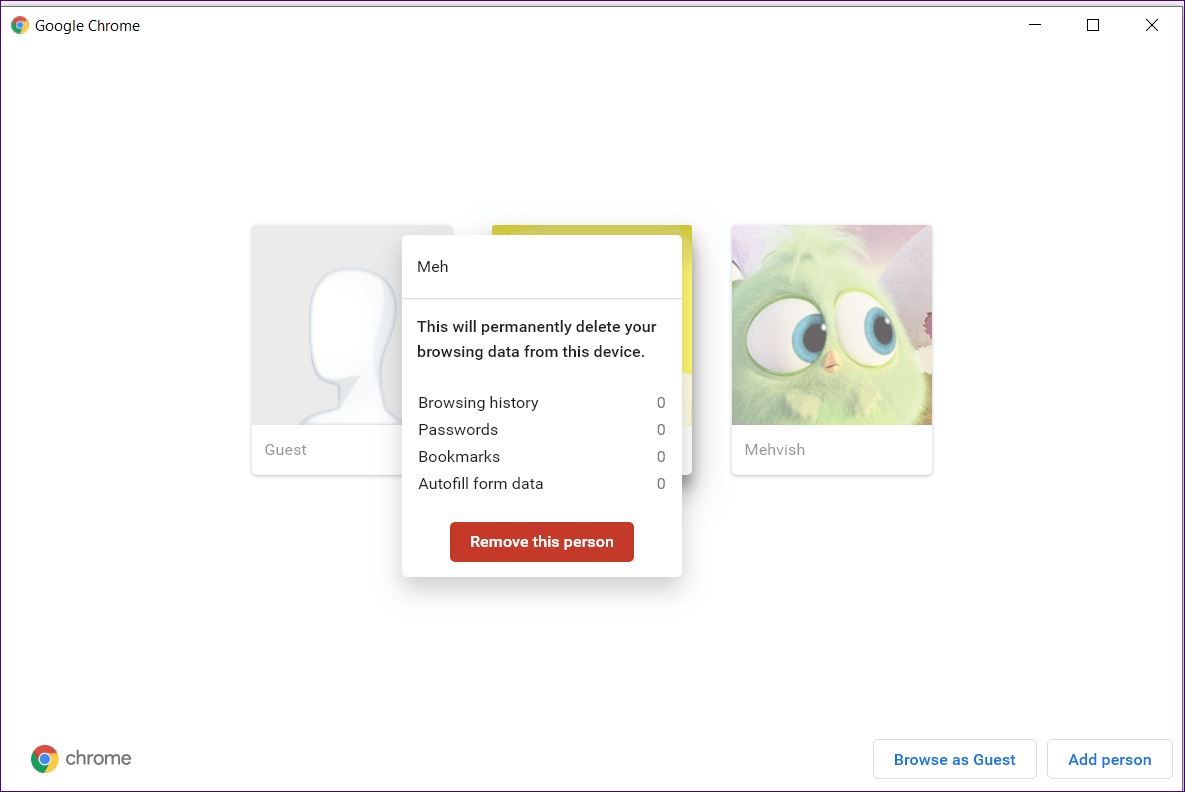
Paso 5: Si hay varios perfiles además de su perfil, elimínelos como se muestra arriba. Una vez que se eliminen todos los perfiles, excepto el suyo, la imagen del icono de Chrome desaparecerá.
Punto: si elimina accidentalmente su perfil, aprenda cómo recuperar marcadores y contraseñas eliminados
Lee También Cómo Recuperar La Contraseña De Windows 10
Cómo Recuperar La Contraseña De Windows 102. Cambiar el icono del perfil de Chrome
Si quieres usar varios perfiles pero te molesta el icono fantasma, la mejor manera de evitarlo es cambiarlo. Para hacer esto, siga estos pasos:
Paso 1: Abra Chrome y haga clic en el icono de la imagen en la parte superior. Haga clic en el perfil cuyo icono desea cambiar.
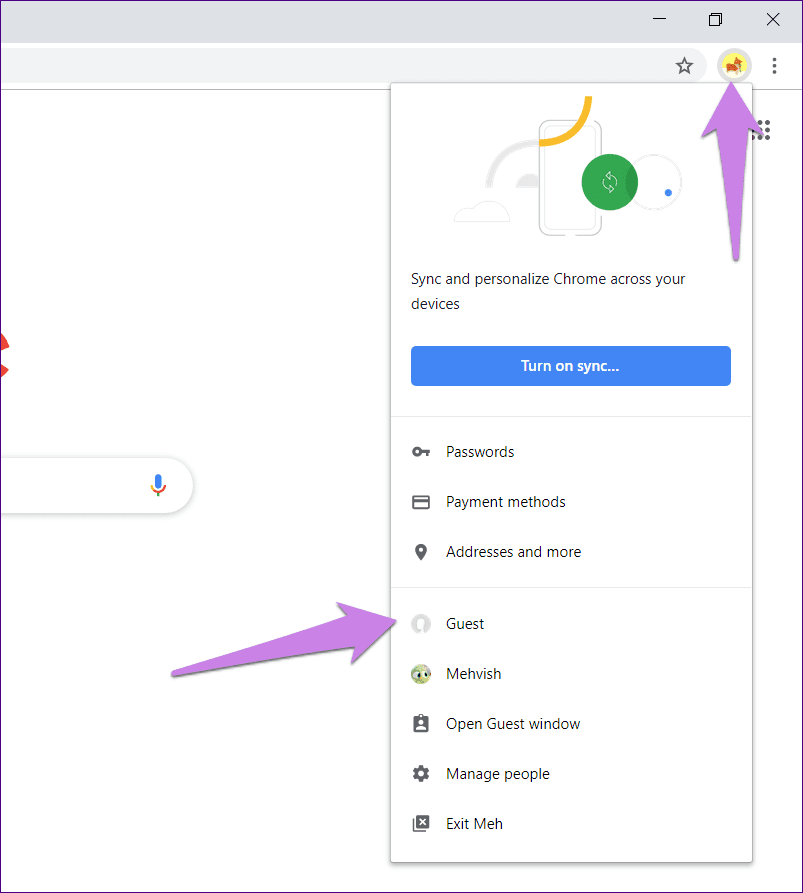
2do paso: Chrome abrirá una ventana separada para el segundo usuario. Ahora haga clic en el ícono de tres puntos en la parte superior de Chrome (o en el ícono de signo de exclamación en algunos casos) del nuevo perfil de usuario. Luego seleccione Configuración. También puede abrir la configuración de Chrome directamente usando el cromo://configuración/ enlace en la barra de direcciones.
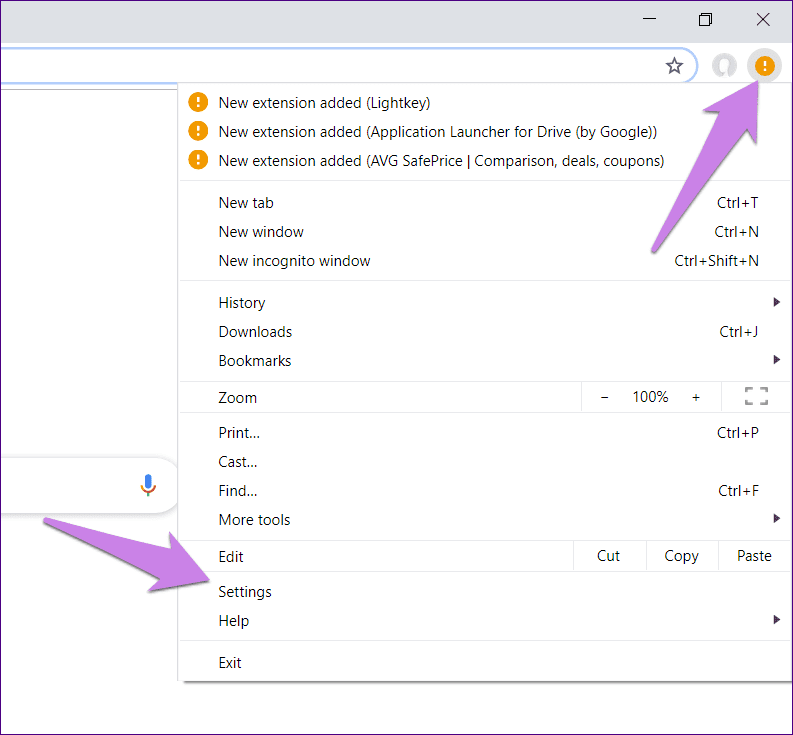
Paso 3: Haga clic en el nombre y la imagen de Chrome.
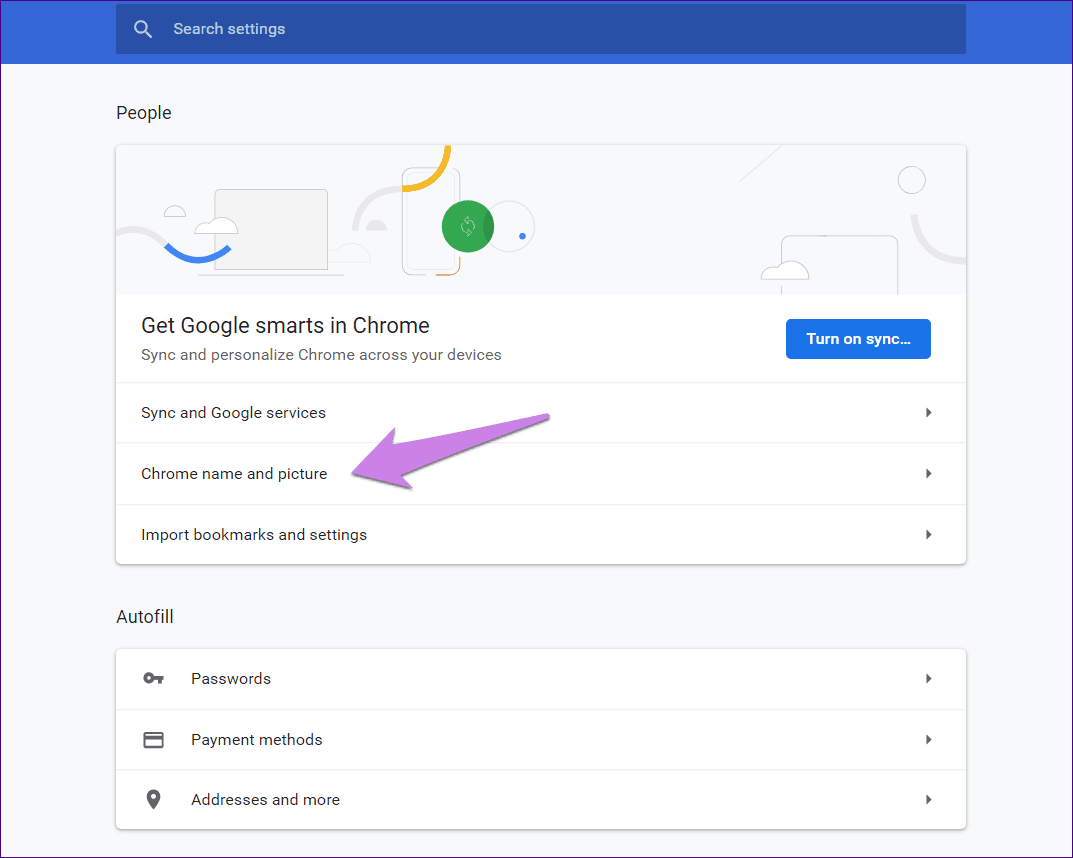
paso 4: Haga clic en la imagen que desea usar para este perfil de Chrome. Incluso puede editar el nombre escribiéndolo en el cuadro de texto disponible.
Punto:
Lee También SpyHunter 5. Usabilidad, Efectividad Y Confiabilidad
SpyHunter 5. Usabilidad, Efectividad Y Confiabilidad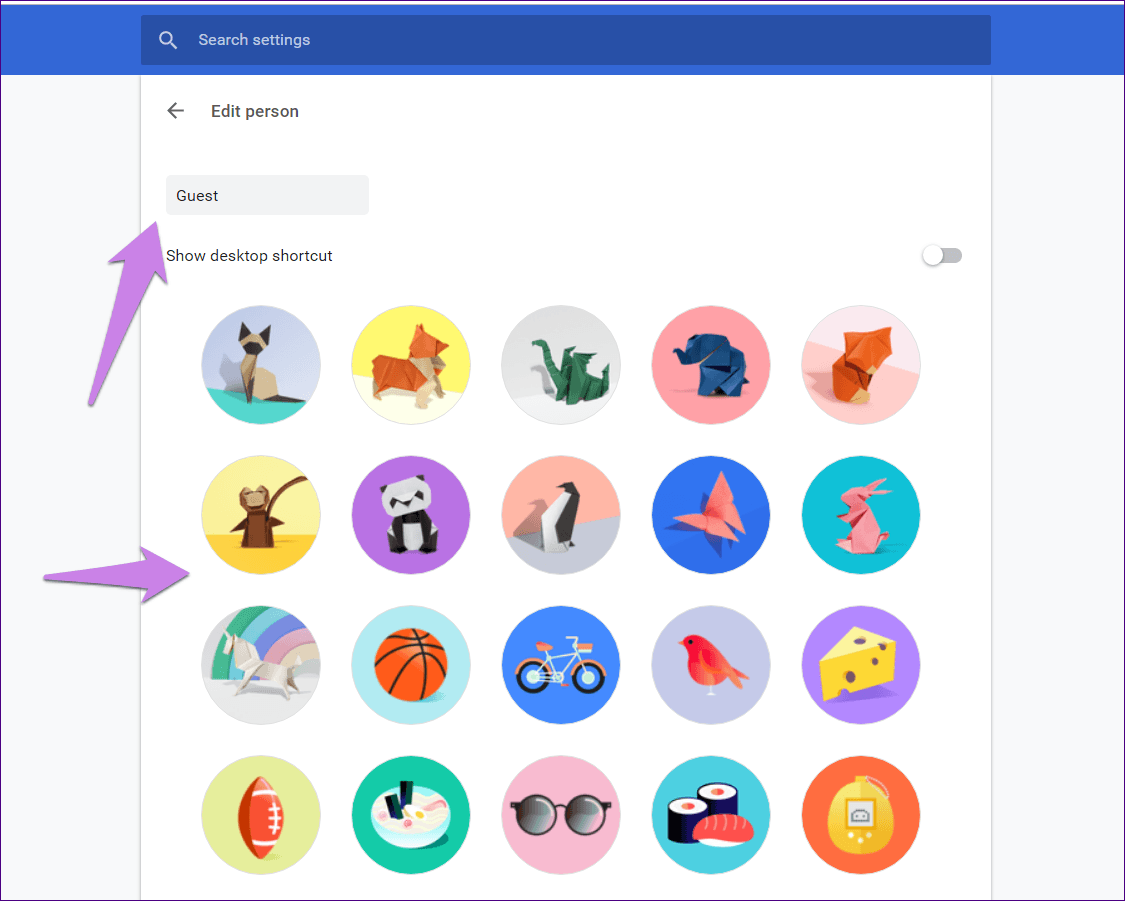
Sugerencia de bonificación: fije el usuario de Chrome a la barra de tareas
Además del usuario principal, también puede anclar otros perfiles de Chrome a la barra de tareas. Para hacer esto, inicie Chrome usando el otro perfil. Una vez que tenga el segundo icono de Chrome en la barra de tareas, haga clic con el botón derecho y seleccione Anclar a la barra de tareas.
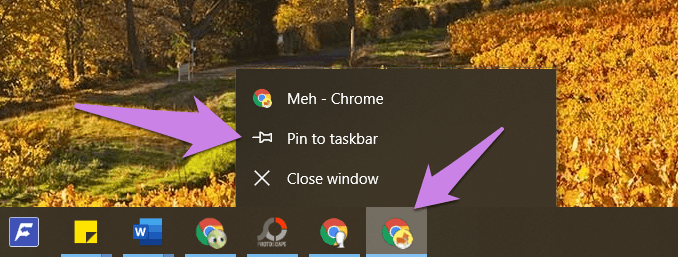
Punto: Aprende a mostrar la velocidad de Internet en la barra de tareas
hola invitado
Aquí se explica cómo eliminar la imagen del icono de Chrome. Si desea que otras personas usen el navegador Chrome en su PC, pero no le gusta el concepto de mostrar una imagen en el ícono, pruebe el modo de invitado de Chrome. Es una forma increíble de permitir que otras personas usen temporalmente su navegador sin manipular su información personal como marcadores, historial, etc.
Próximo : ¿Quieres restablecer la configuración de Chrome para solucionar el problema? Descubra qué sucede después de reiniciar desde el enlace que figura a continuación.
 Los 7 Mejores AntiMalware Para Windows
Los 7 Mejores AntiMalware Para WindowsSi quieres conocer otros artículos parecidos a Cómo eliminar los iconos de perfil de Chrome de la barra de tareas puedes visitar la categoría Informática.

TE PUEDE INTERESAR